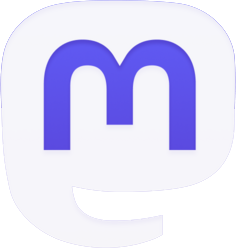Fejezetek
- A HIK-CONNECT szolgáltatásról
- A HIK-CONNECT szolgáltatás beállítása (PORT TOVÁBBÍTÁS nélkül).
- Eszköz hozzáadása Mobilkliensen keresztül QR-kóddal
- Eszköz hozzáadása Mobilkliensen keresztül sorozatszám alapján
- A HIK-CONNECT program használata PORT TOVÁBBÍTÁS segítségével
- A HIK-CONNECT fiók hozzáadása IVMS-4200 programhoz
- Gyakori kérdések
A HIK-CONNECT szolgáltatásról
A HIK-CONNECT szolgáltatás távoli élőkép megtekintést, rögzített felvétel visszajátszást és távoli paraméterezést teszt lehetővé.
A HIDDNS szolgáltatás felfüggesztésével a HIKVISION áttért az új HIK-CONNECT szolgáltatásra. Ez a szolgáltatás egyesíti a P2P (korábban EZVIZ) és a korábbi HIDDNS technológiát. Ennek köszönhetően könnyen elérhetők távolról az eszközök attól függetlenül, hogy a port továbbítás engedélyezett vagy sem.
A szolgáltatás igénybevételéhez nem feltétlenül szükséges a port továbbítás (port forward), csak abban az esetben, ha a távoli eszközökön beállítások elvégzése szükséges.
A HIK-CONNECT szolgáltatás beállítása (Port továbbítás nélkül)
- Szükséges hálózati beállítások (DNS szerver nélkül a szolgáltatás nem működik)
- Beállítások > Hálózati > Alapbeállítások > TCP/IP menüpontban Első DNS szerver: 8.8.8.8

- A szolgáltatás engedélyezése az eszközök menüjében:
- Beállítások > Hálózati > Speciális beáll. > Platform-hozzáférés menüpontban az engedélyezés melletti jelölőnégyzet bepipálása szükséges.
- A Platform-hozzáférési mód jelenleg EZVIZ Felhő P2P, későbbiekben HIK-CONNECT.
- Szerver címe dev.eu.hik-connect.com.

- Regisztráljon a www.hik-connect.com oldalon (amennyiben már létezik EZVIZ felhasználói fiókja lépjen be azzal és a következő lépéseket hagyja ki).

- Jelentkezzen be a felhasználói fiókjába.

- Lépjen be a Device Management menübe.

- Nyomja meg a jobb felső sarokban lévő Add gombot.

- Írja be az eszköz sorozatszámát, majd nyomja meg a Search gombot (Hol találom a Device Serial számot?)

- Nyomja meg a + gombot a felderített eszközön.

- Írja be az eszköz Verification kódját (Hol találom a Verification Code-ot?), majd nyomja meg az Add gombot.

- Amennyiben a fenti lépéseket helyesen elvégezte, az eszköz a fiókban megjelenik.
- Az ide felvett eszközök a HIK-CONNECT telefonos applikációban is megjelennek, mert az eszközök a fiókhoz vannak hozzárendelve.
- Amennyiben az eszközt egy végfelhasználó számára meg kell osztani, a Device Operation oszlopban a balról harmadik share gombbal meg lehet osztani
- Ehhez a végfelhasználó felhasználói fiókjának a nevét kell megadni. Ezután a végfelhasználó fiókjában megjelenik a Device Shared by Others menüpont alatt, ahol tetszőlegesen szerkeszthető a Device Domain, mégsem befolyásolja az eredeti tulajdonos által megadott Device Domain értéket. Ezáltal több domainről is elérhető az eszköz (pl.: http://hik-connect.com/kifliutcazsemleszam és http://hik-connect.com/telep1 ugyan arra a Hikvision eszközre mutatnak).

Eszköz hozzáadása Mobilkliensen keresztül QR-kóddal
- Nyissa meg a HIK-CONNECT alkalmazást, majd lépjen be a korábban létrehozott felhasználói fiókjával.

- Bejelentkezést követően nyomja meg a jobb felső sarokban lévő + gombot.

- Olvassa be az eszköz azonosító címkéjén lévő QR-kódot (Hol találom az eszköz QR-kódját?).
- Nyomja meg a Hozzáad gombot az eszköz felvételéhez.

- A hozzáadás véglegesítéséhez nyomja meg a Befejezés gombot. – A Port-hozzárendelési mód legyen Automatikus, amikor az UPNP funkciót aktív, amennyiben nem aktív, válassza a Manuális módot és írja be az eszköz által használt portokat (alapesetben – Szerviz port: 8000, HTTP-port: 80).

- A hozzáadást követően láthatóvá válik (válnak) a felvett eszköz kameraképe(i).

Eszköz hozzáadása Mobilkliensen keresztül sorozatszám alapján
- Nyissa meg a HIK-CONNECT alkalmazást, majd lépjen be a létrehozott felhasználói fiókjával (vagy a korábban létrehozott EZVIZ felhasználói fiókjával).

- Bejelentkezést követően nyomja meg a jobb felső sarokban lévő + gombot.

- Koppintson a képernyő jobb felső sarkában lévő ceruza szimbólumra.
- Adja meg az eszköz 9 jegyű sorozatszámát és koppintson a nagyító szimbólumra (Hol találom az eszköz sorozatszámát?).

- Koppintson a Hozzáad gombra.

- Adja meg az eszköz Verification kódját, majd koppintson az OK gombra.

- A hozzáadás véglegesítéséhez nyomja meg a Befejezés gombot. – A Port-hozzárendelési mód legyen Automatikus, amikor az UPNP funkciót aktív, amennyiben nem aktív, válassza a Manuális módot és írja be az eszköz által használt portokat (alapesetben – Szerviz port: 8000, HTTP-port: 80).

A HIK-CONNECT program használata port továbbítás segítségével
- A port továbbítás (port forward) azért szükséges, hogy a távoli eszközön beállításokat lehessen végrehajtani és az új HIK-DOMAIN segítségével távolról elérhetők legyenek az eszközök webes felületen keresztül is.
- Az applikáción keresztül a következő beállításokat érhetők el:
- Idő beállítása,
- Jelszó megváltoztatása,
- Rögzítési ütemezés beállítása/változtatása,
- Normal/smart események beállítása (pl. mozgásérzékelés).
- A fent felsorolt funkciók nem működnek a P2P (peer to peer) szolgáltatás nélkül, így a 2. vagy 3. pontban leírtakat is szükséges elvégezni (attól függően, hogy melyik hozzáadási módszert került kiválasztásra) ahhoz, hogy a rögzítő illetve a kamera beállításai elérhetők legyenek, valamint hogy használható legyen a HIK-CONNECT DOMAIN szolgáltatás.
- A beállításhoz koppintson a Device gombra

- Koppintson a jobb felső sarokban lévő + jelre.

- Kattintson a Kézi hozzáadás gombra.

A HIK-CONNECT fiók hozzáadása IVMS-4200 programhoz
- Nyissa meg az iVMS-4200 programot.
- Kattintson az Eszközmenedzser modulra, azon belül a Szerver fülre.
- Kattintson az Új eszköztípus hozzáadása gombra és válassza ki az EZVIZ Felhő P2PEszköz opciót, majd nyomja meg az OK gombot.

- Kattintson a létrehozott eszköztípusra, majd kattintson a Belépés fülre és adja meg a belépéshez szükséges adatokat. (Az EZVIZ Felhő P2P fiók rovatba a HIK-CONNECT fiók NICKNAME-et kell beírni, ez a HIK-CONNECT fiók System management > Account menüpont alatt található.)

- Sikeres belépést követően megjelenik a fiók és a már felvett eszközök.
- A felvett eszközök kameraképei a Fő nézetben megtekinthetők. A szükséges kamerát a Kamerák listából választhatók ki és drag&drop módszerrel húzhatók a nézetbe.

Gyakori kérdések
Nincs „Verification kód” a terméken, illetve a rögzítő menüjében.
- Próbálja meg az „ABCDEF” betűkombinációt.
- Amennyiben nem sikerült a fent említett kód, keresse műszaki ügyeletünket.
Egy eszközt több alkalommal is lehet regisztrálni?
- Csak abban az esetben, ha törölve lett a HIK-CONNECT rendszerből és ezt követően.
Egy eszközt lehetséges-e több HIK-CONNECT fiókhoz felvenni?
- Nem, egy eszközt csak egy fiókhoz lehet felvenni.
Lehet-e csak kamerát hozzáadni a fiókhoz?
- Igen, lehet.
Lehetséges-e távoli konfiguráció A HIK-CONNECT platformon?
- A távoli konfiguráció abban az esetben lehetséges, ha a megfelelő port továbbítást elvégeztük és elvégeztük a leírásban leírtakat.
Lehetséges-e egy HIK-CONENCT fiókot több iVMS klienshez (iVMS-4200) illetve mobilklienshez hozzáadni?
- Igen, lehetséges.
Hogyan lehet megosztani a telepített és regisztrált eszközöket?
- A www.ezvizlife.com oldalon be kell jelentkezni és a „Friend management” menüpontban tudjuk megosztani az eszközöket. Csak olyan személlyel tudjuk megosztani az eszközöket aki szintén rendelkezik EZVIZ vagy HIK-CONNECT fiókkal.
Hol találom a „Device Serial”számot (9 db számjegy)?
- Az eszköz dobozán található azonosító matricán „Serial No: xxxxxxxxx” formátumban.
- Az eszközön található azonosító matricán „Serial No: xxxxxxxxx” formátumban.
- Az SADP program segítségével a termék teljes azonosító száma megtalálható.
- iVMS-4200 program segítségével a termék teljes azonosító száma megtalálható.
- Az eszközök webes-felületén az „Általános információk” menüpontban.
Hol találom a „Verification Code”-ot?
- Az eszközön található azonosító matricán „Verification Code: ABCDEF” formátumban.
- Rögzítő esetében a helyi felületen a Hálózat-> Speciális -> Platform hozzáférés menüpontban.
- Kamerák esetében a 5.4.5 FW-től kezdve létrehozható Platform hozzáférés beállítása alatt.
Hol találom az eszköz QR-kódját?
- Az eszközön található azonosító matricán.
- Rögzítő esetében a helyi felületen a Hálózat > Speciális > Platform hozzáférés menüpontban
Honnan tudom letölteni a HIK-CONNECT alkalmazást?
- Android: Play Áruház.
- Apple: App Store.
Szöveg és kép forrása: A Hikvision magyarországi disztribútora, a RIEL Elektronikai Kft.